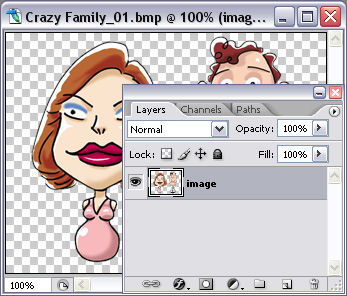pour modifier le masque d'arrière-plan. Le masque d'arrière-plan, appelé également couche alpha, contrôle la transparence des images TGA ou PNG.
pour modifier le masque d'arrière-plan. Le masque d'arrière-plan, appelé également couche alpha, contrôle la transparence des images TGA ou PNG.
Le masque d'arrière-plan correspond à la surface de l'image qui ne bouge pas et n'est pas animée pendant la lecture du script d'animation. Le masque d'arrière-plan de l'image peut être créé de deux manières.
Cliquez sur le bouton Éditer le masque d'arrière-plan  pour modifier le masque d'arrière-plan. Le masque d'arrière-plan, appelé également couche alpha, contrôle la transparence des images TGA ou PNG.
pour modifier le masque d'arrière-plan. Le masque d'arrière-plan, appelé également couche alpha, contrôle la transparence des images TGA ou PNG.
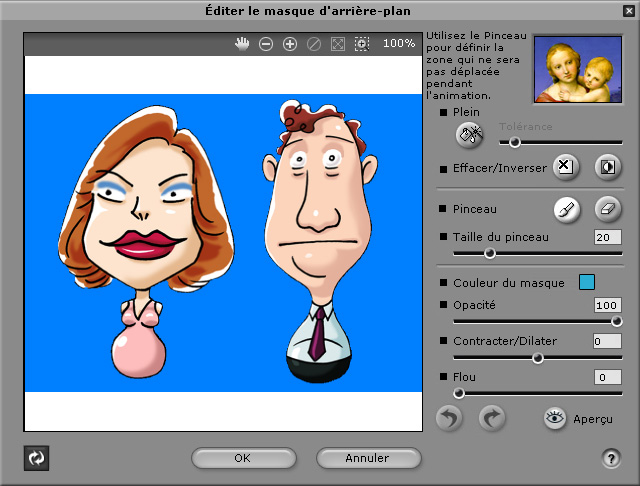
Cliquez sur le bouton Plein
, puis sur l'image pour remplir la zone avec la couleur du masque. Vous pouvez ajuster le curseur de Tolérance pour agrandir ou réduire le masque d'arrière-plan sur la surface de l'image.
Cliquez sur le bouton Effacer
pour supprimer le masque d'arrière-plan.
Cliquez sur le bouton Inverser
pour inverser le masque d'arrière-plan. La zone précédemment définie comme masque d'arrière-plan et la zone animée sont interverties.
Utilisez l'outil Pinceau pour préciser que vous voulez augmenter ou réduire l'arrière-plan. Cliquez sur le bouton Peindre
pour agrandir l'arrière-plan ou y ajouter davantage de parties. Cliquez sur le bouton Gomme
pour effacer des parties du masque d'arrière-plan.
Déplacez la glissière Taille du pinceau pour augmenter ou réduire la taille du pinceau. Utilisez une taille réduite pour ne modifier que de petites parties du masque. Vous pouvez également saisir un nombre dans la zone de texte à côté du curseur pour spécifier la taille du pinceau.
Cliquez sur Couleur du masque pour définir la couleur du masque d'arrière-plan à l'aide de la palette de couleurs. Cette couleur de masque n'apparaît pas réellement sur le modèle, elle vous sert uniquement de repère.
Déplacez le curseur Opacité pour définir l'opacité du masque d'arrière-plan. Cette opacité de masque n'apparaît pas réellement sur le modèle, elle vous sert uniquement de repère.
Déplacez la glissière Contracter/Dilater pour réduire ou étendre le masque d'arrière-plan.
Déplacez la glissière Flou pour définir le degré de flou du masque.
Cliquez sur Aperçu pour afficher les résultats de vos modifications.
Si vous voulez améliorer le masque, vous pouvez enregistrer l'image voulue avec une couche alpha prédéfinie à l'aide d'un logiciel de retouche d'images, puis charger l'image dans CrazyTalk. Les informations de la couche alpha sont automatiquement appliquées comme masque d'arrière-plan dans le volet Éditer le masque d'arrière-plan.
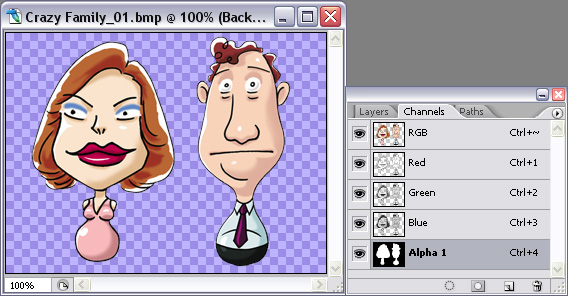
Ajout et édition d'une couche alpha dans un logiciel de retouche d'images (comme Photoshop)
Remarque :
L'image contenant la couche alpha peut être au format 32 bits BMP, TGA ou PNG.
Si vous voulez enregistrer l'image source en tant que fichier PNG, supprimez le calque d'arrière-plan, effacez toutes les parties superflues dans l'image et enregistrez le résultat. Il n'est pas nécessaire de créer un calque de couche alpha dans l'onglet Couches.